易家知识网(易家电子)ejdz.cn
COPYRIGHT © 2023
渝ICP备20008086号-17
 渝公网安备50010702505138号
渝公网安备50010702505138号
显卡是每个计算机非常重要的一项功能,显卡通过做一系列的数学运算计算屏幕上每个像素点的颜色显示,那么双显卡环境下如何将独立显卡设置为默认显卡呢?
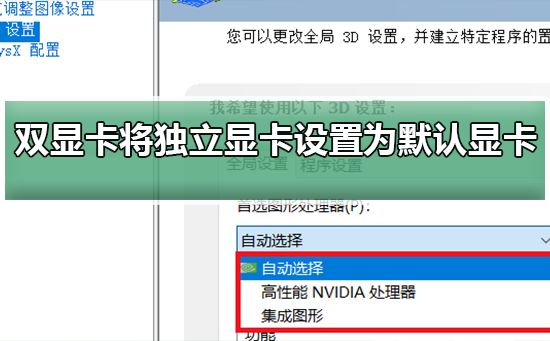
双显卡环境下将独立显卡设置为默认显卡的方法
1、桌面点击右键,选择Nivida控制面板
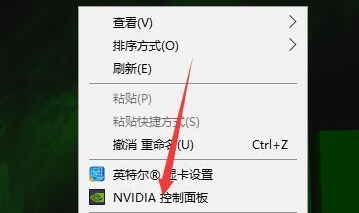
2、点击“管理3D设置
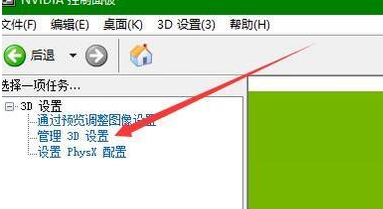
3、点击此处选择默认显卡
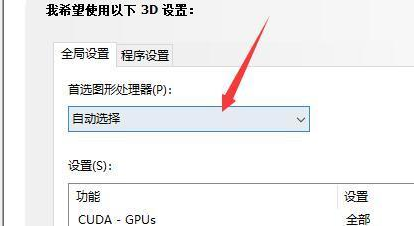
4、选择“高性能NVIDIA处理器(独立显卡)
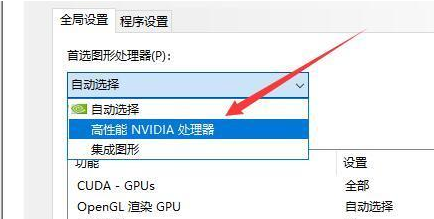
5、如何点击应用即可
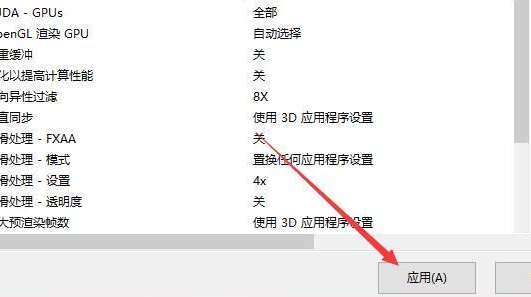
暂无评论,期待你的妙语连珠
已收到!
我们将尽快处理。